相信大家經常會碰到C盤莫名其妙就爆滿的情況,目前Win10自帶的係統分析功能還算比較不錯。本文,小編將為大家介紹此功能,趕緊跟小編一起看看吧。
首先在設置頁麵中, 搜索存儲,打開存儲頁麵。
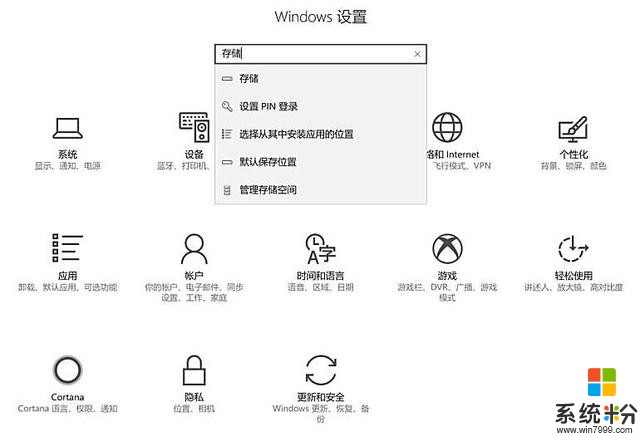
點擊要分析的對應分區。
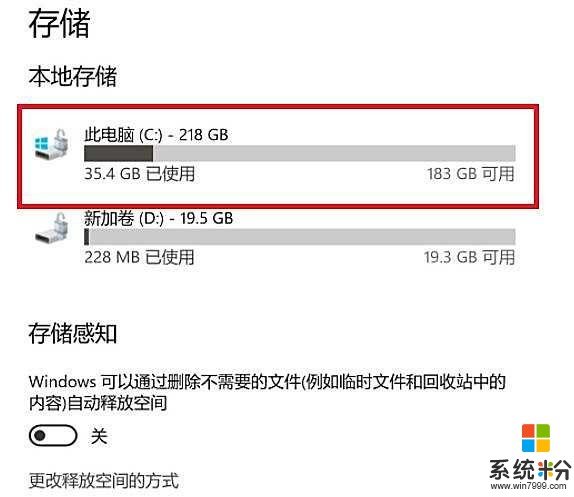
通常情況下,係統和保留是係統文件,一般不能動。應用和遊戲就是我們安裝的軟件,點擊之後會打開程序和功能,用於程序卸載。建議您打開臨時文件,看是否有可以進行刪除的文件。
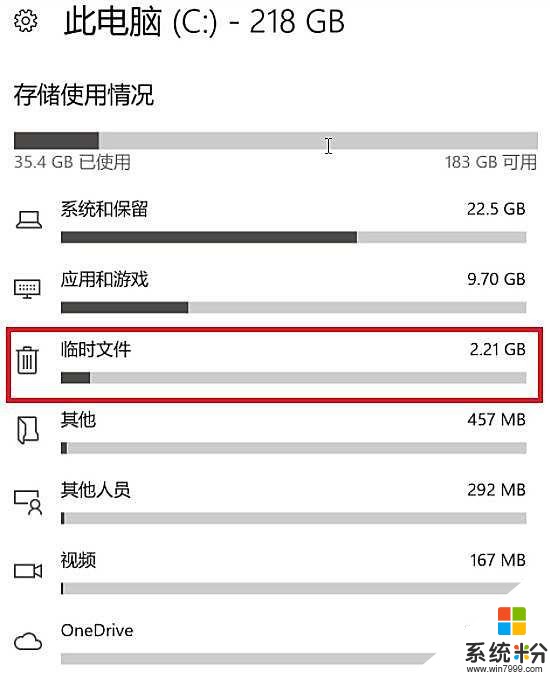
點進去後,可以看到頁麵中羅列著一些可以進行釋放磁盤空間的文件。windows.old若占了較大的空間,您可以考慮點擊刪除。(如果不想回退到以前的版本,則可以刪除,如果想回退建議保留。)
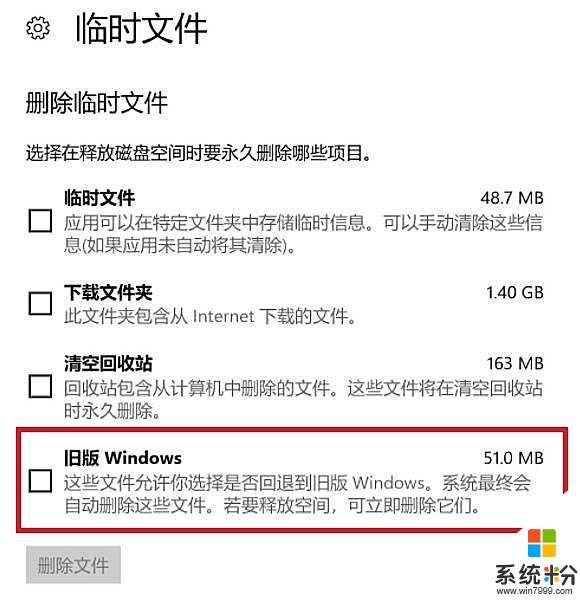
接下裏指導大家如何開啟Win10中的快速啟動功能。首先,在搜索框中輸入並選擇控製麵板。在出現的頁麵中選擇電源選項,點擊選擇電源按鈕的功能,點擊更改當前不可用的設置。
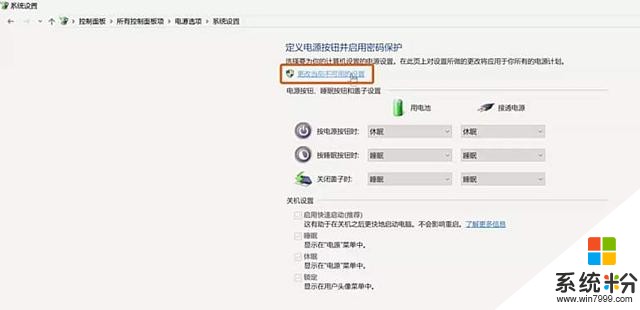
接著在關機設置下,勾選啟用快速啟動選項,並保存修改。此功能有助於在關機之後更快的啟動電腦。
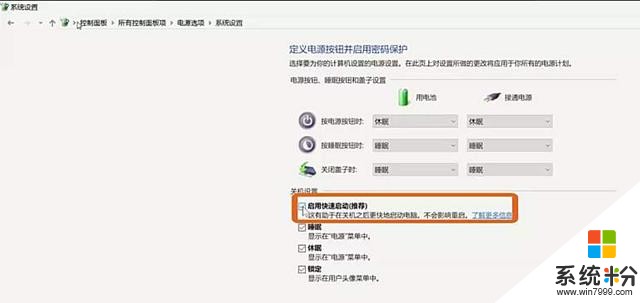
相關資訊
最新熱門應用

幣u交易所鏈接
其它軟件150.34M
下載
唯客交易所安卓版
其它軟件59.95MB
下載
比特港交易所app官網
其它軟件223.86MB
下載
gdax數字交易平台
其它軟件223.89MB
下載
中幣交易所app官方
其它軟件288.1 MB
下載
中幣交易網
其它軟件287.27 MB
下載
虛擬幣交易app
其它軟件179MB
下載
抹茶交易所官網蘋果
其它軟件30.58MB
下載
歐交易所官網版
其它軟件397.1MB
下載
uniswap交易所蘋果版
其它軟件292.97MB
下載